विज्ञापन
यह देखने के लिए कि हम खुशी से Google के साथ कितना स्थान साझा कर रहे हैं, यह देखने के लिए काफी परेशान किया जा सकता है। Google की समयरेखा सुविधा देखें कि आप Google मैप्स के नए टाइमलाइन फ़ीचर के साथ कहां हैंGoogle हर जगह आप कभी भी देख सकता है। खौफनाक या भयानक? अधिक पढ़ें यह सब जानकारी एक नज़र में देखना आसान बनाता है, साथ ही स्थान-बचत सुविधाओं को बंद कर देता है और आपके सभी मैप्स डेटा की एक प्रति डाउनलोड करता है।
Google मानचित्र में सहेजे गए स्थान डेटा को कैसे देखें
अपने फ़ोन से आयातित नक्शे पर अपनी सभी सहेजी गई Google यात्राएं देखने के लिए, खोलें गूगल मैप्स टाइमलाइन .
आप टाइमलाइन पर भी जा सकते हैं गूगल मानचित्र लॉग इन करते समय, पर क्लिक करें मेन्यू बटन> तुम्हारी टाइमलाइन.
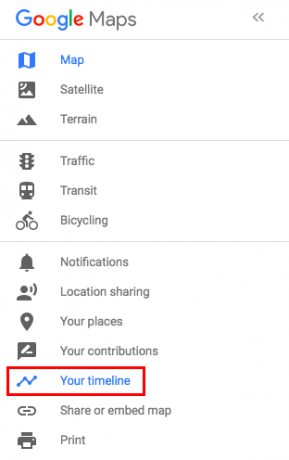
यहाँ पर आपको बहुत सारी जानकारी मिलेगी जहाँ आप रहे हैं: आप अपनी यात्राओं को मानचित्र पर देख सकते हैं, आपके सबसे अधिक देखे जाने वाले स्थानों का लिंक और आपकी सभी सहेजी गई यात्राओं का लिंक।
आप टाइमलाइन पर या स्थान के अनुसार यात्राएं ब्राउज़ कर सकते हैं। किसी तिथि पर क्लिक करने से आपकी सहेजी गई यात्राएं और स्थान दिखाई देंगे। किसी स्थान पर क्लिक करने से आप देख पाएंगे कि आपने आखिरी बार उस स्थान पर कब गए थे।
जब आप विशिष्ट यात्राओं पर क्लिक करते हैं तो आपको परिवहन के मोड और यात्रा की लंबाई और अवधि सहित बहुत अधिक जानकारी दिखाई देगी।
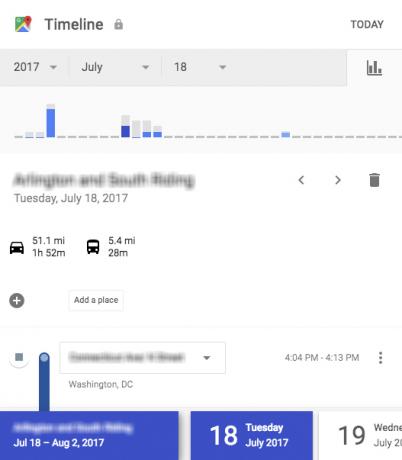
यदि आप अपनी तस्वीरों को Google फ़ोटो पर सहेज रहे हैं, तो आप उन स्थानों से संबंधित फ़ोटो भी देख सकते हैं, लेकिन यह सुविधा टिम्प्लेट सेटिंग्स के माध्यम से बंद की जा सकती है।
Google मानचित्र पर सहेजे गए अपने सभी डेटा को डाउनलोड करने के लिए जाएं समायोजन > अपने सभी डेटा की एक प्रति डाउनलोड करें.
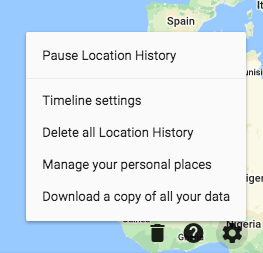
Google मानचित्र में स्थान इतिहास कैसे हटाएं
अपना स्थान इतिहास बंद करना एक सरल या दो-चरणीय प्रक्रिया है:
- अपने Google पर जाएं गतिविधि नियंत्रण.
- के अंतर्गत स्थान इतिहास, सुविधा को बंद करें। पॉप अप विंडो में, क्लिक करें ठहराव बटन।
यदि आप Google मानचित्र में सहेजी गई स्थान जानकारी को मिटा देना चाहते हैं, तो निम्न कार्य करें:
- के पास जाओ गूगल मैप्स टाइमलाइन.
- क्लिक करें समायोजन > सभी स्थान इतिहास हटाएं.
यदि आप अपने सभी स्थान इतिहास को मिटा देना नहीं चाहते हैं, तो आप इसे खोलने के लिए यात्रा पर क्लिक करके और ट्रैश आइकन पर क्लिक करके व्यक्तिगत यात्राओं को हटा सकते हैं।
यदि आप Google के साथ कितनी जानकारी साझा करने में असहज हैं, तो बहुत सारे हैं गूगल मैप्स के लिए विकल्प 6 गूगल मैप्स के विकल्प और वे क्यों बात करते हैंGoogle मैप्स वेब पर एकमात्र मुफ्त मैप एप्लीकेशन नहीं है। ये Google मानचित्र विकल्प आपकी दुनिया में जाने में आपकी मदद करने के लिए उपयोगी सुविधाएँ और उपयोगी जानकारी लाते हैं। अधिक पढ़ें ध्यान देने योग्य।
नैन्सी वाशिंगटन डीसी में रहने वाले एक लेखक और संपादक हैं। वह पहले नेक्स्ट वेब पर मध्य पूर्व की संपादक थीं और वर्तमान में संचार और सोशल मीडिया आउटरीच पर डीसी-आधारित थिंक टैंक में काम करती हैं।